Pestaña: En línea
Esta pestaña se muestra en el editor del objeto Profiler solo en modo en línea. Muestra los resultados de la medición para el método seleccionado. La pantalla no se actualiza automáticamente. En su lugar, muestra una "instantánea" a petición.
Perfilado por instrumentación o muestreo
Cuando el método de creación de perfiles se establece en Muestreo o Instrumentación, los En línea La pestaña incluye categorías adicionales en el lado izquierdo. Además, hay un área con botones para crear instantáneas y controlar el proceso de medición actual. El menú contextual también proporciona comandos útiles.
Información general sobre la grabación | |
Encabezamiento | Ruta del proyecto: fecha y hora de creación (ejemplo: |
Dispositivo | Dispositivo de destino donde se ejecuta la aplicación (ejemplo: |
Solicitud | Aplicación para los resultados de medición (ejemplo: |
Versión del compilador | Versión del compilador para el proyecto (ejemplo: |
Tarea | Tarea seleccionada en la configuración (ejemplo: |
Solo para instrumentación: | |
Número de POU instrumentadas | Número de POU seleccionados en la configuración de Profiler en selección de POU Ejemplo: |
Ciclo | Número del ciclo actual, incrementado al inicio de la grabación Ejemplo: |
Duración | Duración de todas las llamadas del ciclo grabado actual Ejemplo: |
Hora | Formato de hora para la visualización de los resultados; asignación calculada internamente a los ticks del sistema; definido en la configuración de Profiler en Aspecto de la instantánea Ejemplo: |
Hora de inicio del ciclo medido | Hora de inicio de la medición Ejemplo: |
Hora actual en el dispositivo | Hora del día Ejemplo: |
Modo grabación | Modo grabación; definido en la configuración de Profiler en Parámetros de instrumentación Ejemplo: Grabar el siguiente ciclo |
Tamaño del búfer | Tamaño de búfer para el número de tiempos de ejecución registrados por ciclo; definido en la configuración de Profiler en Parámetros de instrumentación Ejemplo: |
Solo para muestreo: | |
Tiempo de ciclo de tareas | Intervalo establecido para la tarea a muestrear en su configuración (ejemplo: |
Número de ciclos | Número total de ciclos donde se tomaron muestras Ejemplo: |
Número de POU muestreadas | Número de POU llamadas por la tarea a muestrear Ejemplo: |
Número total de muestras | Número total de muestras (árboles de llamadas determinados) Ejemplo: |
Número de muestras ocupadas | Número de muestras con las que la POU estaba actualmente ocupada Ejemplo: |
Número de muestras inactivas | Número de muestras con las que la POU estaba actualmente ocupada ( Ejemplo: |
Número de muestras defectuosas | Número de muestras que fallaron ( Ejemplo: |
Número de muestras que faltan | Número de muestras que no se pudieron transferir al sistema de desarrollo Ejemplo: |
Tiempo de ciclo ocupado | Intervalo de tiempo durante el ciclo en el que se ejecuta la tarea (valor medio) Ejemplo: |
Tiempo de ciclo inactivo | Intervalo de tiempo durante el ciclo en el que la tarea no se está ejecutando (IDLE) (valor medio) Ejemplo: |
Condición de grabación | Condición (expresión booleana) para iniciar la grabación; definido en la configuración de Profiler en Grabación |
Esta estructura de árbol jerárquico muestra todas las llamadas que se han realizado a la tarea seleccionada durante el período de medición. Las llamadas en las bibliotecas no se muestran. La entrada superior muestra el nombre de la tarea. En la segunda línea, se muestra el porcentaje de muestras en las que la POU no estuvo ocupada para el método de muestreo con Cada nodo en la cadena de llamadas que se muestra a continuación corresponde a una llamada de POU específica y proporciona la siguiente información sobre los tiempos medidos actuales y anteriores y la cantidad de llamadas: | |
Tanto para la instrumentación como para los métodos de muestreo:
Solo para el método de instrumentación:
Solo para el método de muestreo:
|
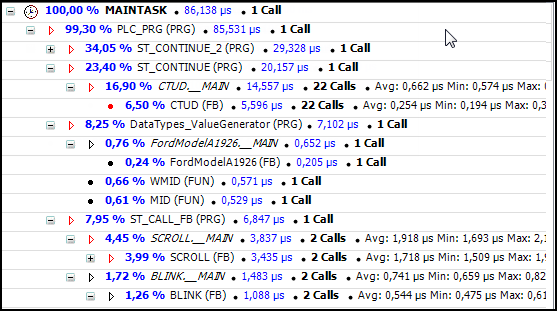
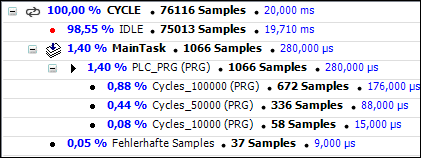
Se enumeran todas las POU instrumentadas. Para cada POU, verá el número de Muestras y el Tiempo (ms/µs) de todas las llamadas grabadas. los Funciones llamadas por <nombre de POU> La lista en la parte inferior de la vista siempre muestra las llamadas de POU de la POU actualmente seleccionada en la lista de arriba. Al hacer doble clic en una línea de la lista inferior, se selecciona la entrada correspondiente en la lista superior. | |
Nombre de POU | Nombre y tipo de POU (ejemplo: |
Tiempo (ms/µs) | Tiempo total transcurrido en la llamada (ejemplo: |
Tiempo promedio mín. tiempo (ms/µs) máx. hora | Tiempo de ejecución promedio, mínimo y máximo de esta llamada en "ms" o "µs" (ejemplo: |
Tiempo propio (ms/µs) Propio tiempo (%) | Tiempo que ha pasado la llamada de POU, excluyendo el tiempo pasado por todas las llamadas de POU desde esta POU. Porcentaje del tiempo propio sobre el tiempo total |
Llamadas | Número de llamadas de esta POU en este ciclo en este árbol de llamadas (ejemplo: |
Desviación Estándar | Desviación estándar del tiempo medio de ejecución (ejemplo: |
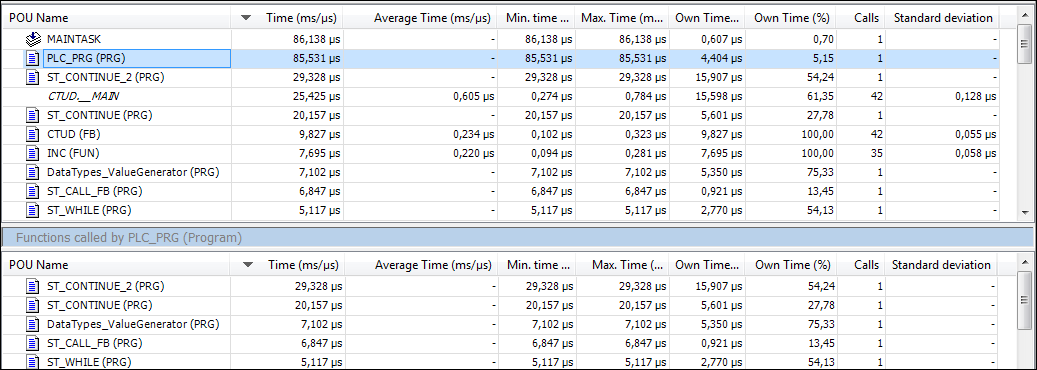
Esta es una vista inversa del árbol de llamadas. Esto significa que puede rastrear todas las llamadas desde una llamada POU hasta el comienzo de la cadena de llamadas. La información que se muestra depende del método de creación de perfiles. | |
Tanto para la instrumentación como para los métodos de muestreo:
Solo para el método de instrumentación:
Solo para el método de muestreo:
|
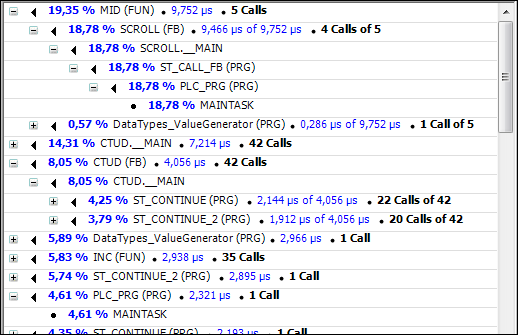
| Las mediciones actuales se realizan y se muestran. La pantalla no se actualiza automáticamente. |
| los Guardar instantánea Se abre un cuadro de diálogo para escribir un nombre y una descripción para la instantánea. Después de hacer clic OK, los resultados de medición actuales se guardan y se pueden volver a llamar en el Instantáneas pestaña. |
| Solo para el método de muestreo: La medición actual se restablece y se puede reiniciar. |
| Solo para el método de muestreo: Botón para iniciar, pausar y detener el proceso de medición |
Intervalo de muestreo | Solo para el método de muestreo: Período de tiempo entre mediciones. El valor del intervalo establecido aquí se sincroniza con la entrada en la configuración de Profiler en Parámetros de muestreo. Se genera un valor aleatorio en el rango entre 0 y el período de tiempo especificado. Después de este tiempo, la tarea a medir se detiene y se registra. El tiempo restante hasta que transcurre el lapso de tiempo especificado hasta que se genera el siguiente valor aleatorio. Esto significa que se mide dentro del lapso de tiempo, pero no antes de que se haya alcanzado el lapso de tiempo completo. Con un intervalo de muestreo de 1 ms, se deben realizar 100 mediciones en 100 ms. |
Para más información, ver: Creación de perfiles por instrumentación de código, Perfilado por muestreo
Medición de la cobertura del código
Cuando se utiliza "cobertura de código", el En línea La pestaña muestra cuáles de las sentencias se ejecutan en las POU seleccionadas y cuáles no. A diferencia de los métodos de creación de perfiles, aquí no es necesaria una actualización explícita de los valores medidos. Sin embargo, la medición se puede repetir.
Nombre | Los nombres de las POU seleccionadas para la medición se muestran en la estructura de árbol. Los objetos padre actúan como nodos (por ejemplo, el nombre de la aplicación a la que pertenecen). |
Número de declaraciones | Número total de extractos contenidos en la POU. |
Sentencias no ejecutadas | Número de sentencias contenidas en la POU pero no ejecutadas. |
Cobertura (%) | Porcentaje de declaraciones en la POU que se ejecutan. Ejemplo: |
| El POU seleccionado en la vista se abre en su editor. Los extractos que han sido procesados se muestran en verde. Los extractos que no han sido procesados se muestran en rojo. El editor de POU también se abre al hacer doble clic en una fila de la tabla. |
| Los resultados de la medición se restablecen a |
| los Guardar instantánea Se abre un cuadro de diálogo para escribir un nombre y una descripción para la instantánea. Después de hacer clic OK, los resultados de medición actuales se guardan y se pueden volver a llamar en el Instantáneas pestaña. |
Para más información, ver: Cobertura de código de medición
Menú de contexto
Los siguientes comandos están disponibles en el menú contextual según la ubicación seleccionada en las distintas pantallas de los resultados de la medición:
 POU abierto
POU abiertoExportar
 Copiar tabla
Copiar tabla Propiedades (solo en el árbol de llamadas)
Propiedades (solo en el árbol de llamadas)




